怎么使用dbc2000设置herodb呢?有的朋友可能还不会,那么今日小编就来为大家分享一下使用dbc2000设置herodb的方法,希望通过本篇教程的学习,可以帮助到大家。
1.首先,在电脑上安装dbc2000后。打开控制面板,如果显示图标不一样如图点击切换。
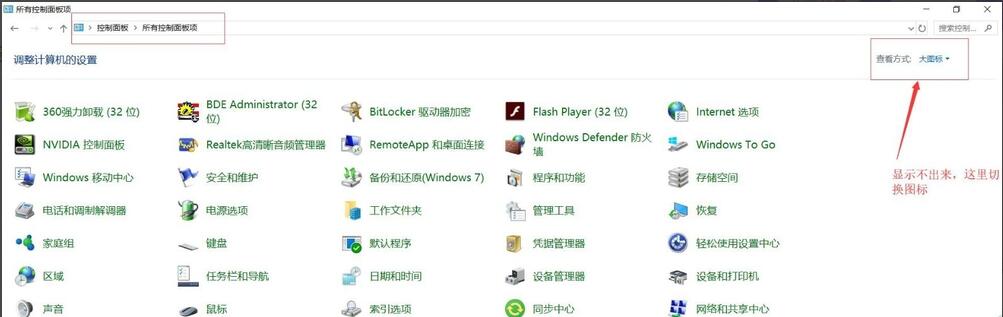
2.打开--BDE Administrator(32位),名字不一样的话,图标一样
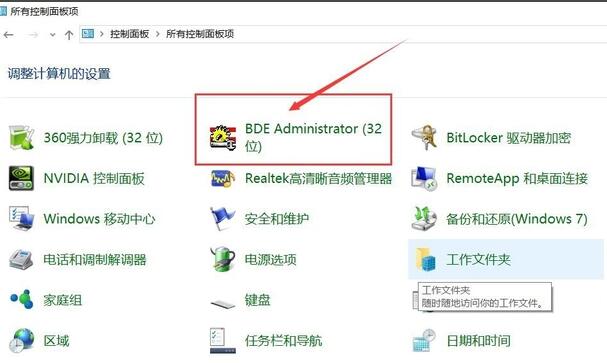
3.打开后点击-Object---New
4.这是会创建一个STANDARD1的文件
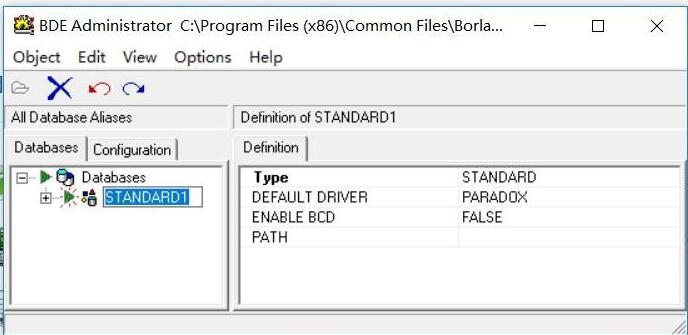
5.把这个改名成HeroDB注意大小写。一定不能写错
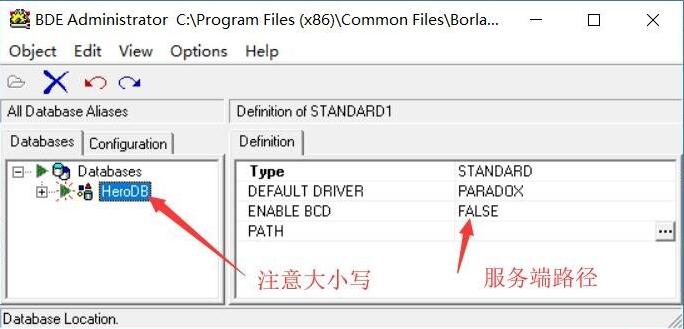
6.添加服务端路径,打开路径目录,复制--粘贴到(如图教程)c盘不建议放服务端。其他盘都可以。
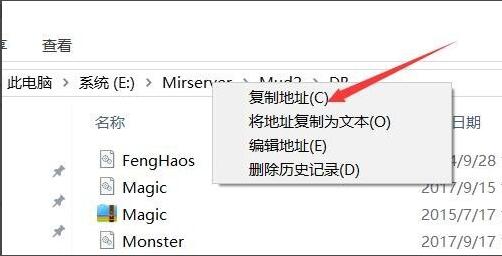
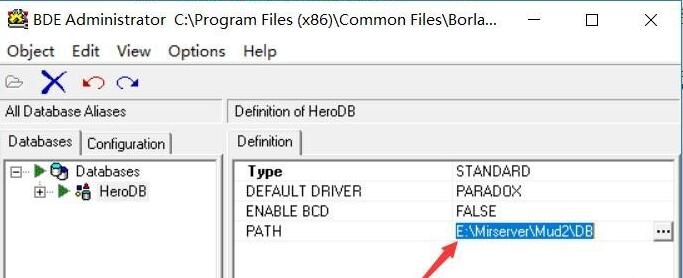
7.鼠标放到HeroDB上,右键点击跳出菜单。点击apply---再次点击ok启动完成
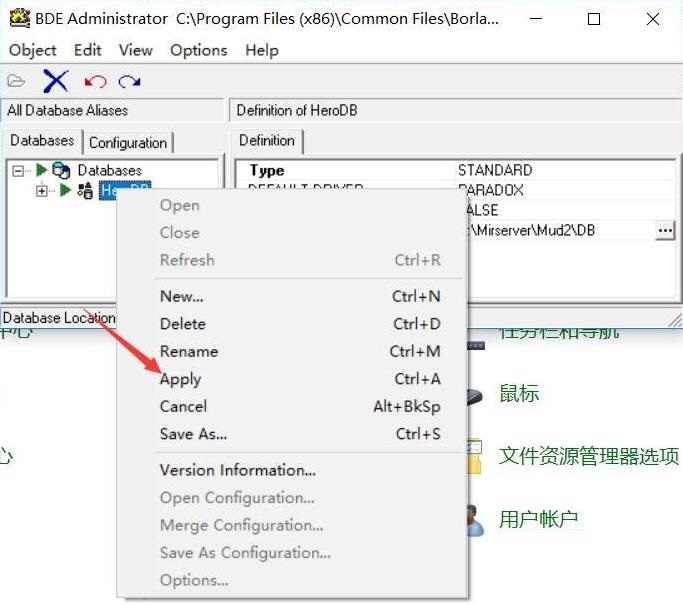
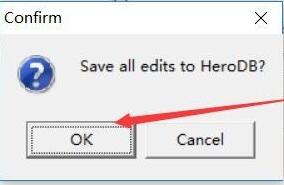
服务端配置:
打开服务端控制台,路径一致,(路径后面有个斜杠,教程图片少写个,软件会提示。)大小写一致,点击下一步
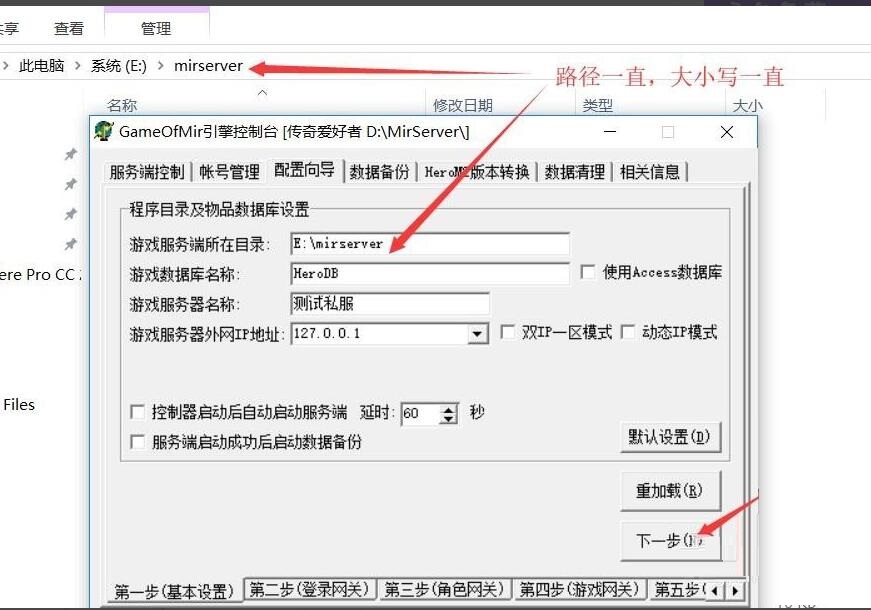
第二步不改。第三步自己玩的话网关改成1。点击下一步
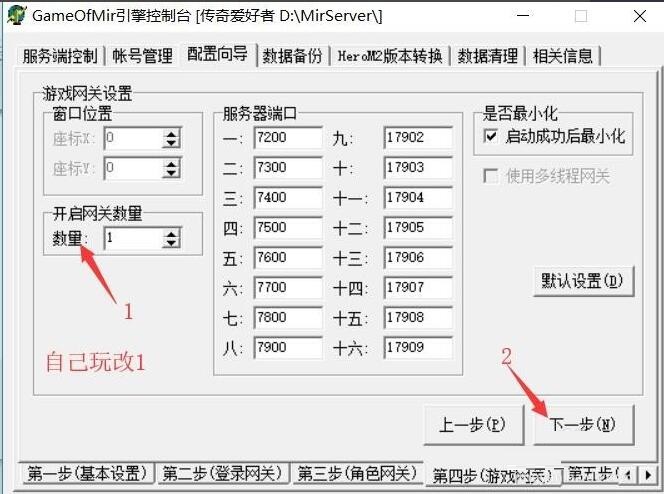
第4、5、6、7、8、9全部默认。点击生成配置--保存,配置完成
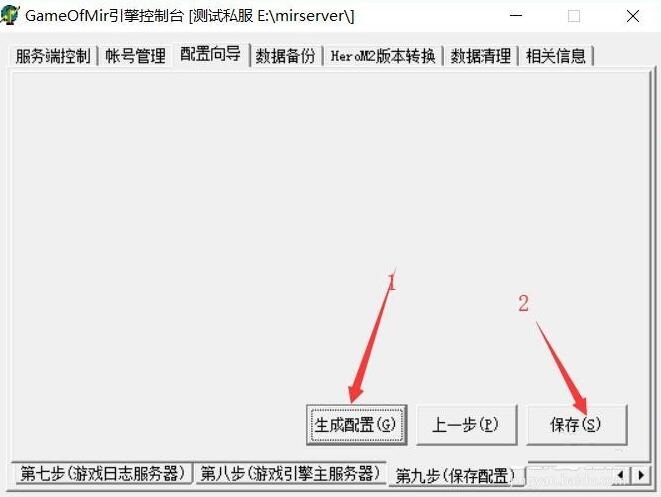
以上就是小编为大家分享的使用dbc2000设置herodb的方法,有需要的朋友赶快来看看这篇文章哦。
- Mac如何调整分辨率? Mac电脑调整屏幕分辨率的方法分享
- 《崩坏星穹铁道》2.6玲可培养指南 玲可配队与出装推荐
- 《炉石传说》蛋猎三套变体卡组分享
- LG Ultra笔记本怎么重装Win10系统?LG Ultra笔记本一键重装Win10教学
- 苹果电脑怎么连接AirPods?Mac连接Airpods的方法
- Word如何添加题注?Word2010添加题注的方法
- Word表格的行高在哪里设置?Word设置表格行高的方法
- Word2010版文档如何打开导航栏和标尺?
- Wps如何批量过滤(去除)单元格内容?Wps批量过滤(去除)单元格内容方法
- Word加载项是灰色怎么解决?Word加载项是灰色的解决方法
- Wps如何对表格内容进行统一的减法运算?Wps表格统一减法运算操作方法
- Wps如何给表格(Excel)插入背景图?Wps给表格插入背景图方法
- Word如何替换内容?Word替换文本内容的方法
- Wps如何查看表格文件的历史版本?Wps查看表格文件的历史版本方法
- Wps如何在表格中输入平方符号?Wps在表格中输入平方符号的方法
- Word控件怎么添加?Word插入控件的方法
- Wps如何调整表格打印区域的大小?Wps调整表格打印区域的大小方法
- 三星笔记本电脑怎么重装系统?三星笔记本一键重装系统Win10教程
- 抖加网页版入口_抖加网页版在哪里详细地址分享
- 抖加网页版怎么充值抖加币?抖加网页版充值抖加币教学
- 腾讯电脑管家和360安全卫士哪个好用?各自优势分享
- 腾讯电脑管家卸载不了怎么办?腾讯电脑管家彻底卸载方法教学
- WinRAR文件损坏如何修复?WinRAR文件损坏如何修复的方法
- WinRAR解压不了文件怎么办?WinRAR解压不了文件的解决方法
- WinRAR怎么压缩文件到最小?WinRAR压缩文件到最小的方法
- Excel软件中怎么制作公章的方法详细教学
- Excel软件中工具栏找不到了怎么办?
- Excel软件中如何制作折线图详细图文教程
- 教你使用Excel软件怎么制作员工考勤表的方法
- Excel软件中财务人员需要了解的常用技巧分享